Co je Swapfile.sys a jak jej odstraníte?

Windows 10 (a 8) obsahuje nový soubor virtuální paměti s názvem swapfile.sys. Je uložena ve vaší systémové jednotce společně s soubory pagefile.sys a hiberfil.sys. Proč však systém Windows potřebuje jak odkládací soubor, tak soubor stránky?
Windows vyměňuje některé typy dat, které se nepoužívají k odkládacímu souboru. V současné době se tento soubor používá pro nové "univerzální" aplikace - dříve známé jako aplikace Metro.
Swapfile.sys, Pagefile.sys a Hiberfil.sys
SOUVISEJÍCÍ: Jak zobrazit skryté soubory a složky v systému Windows 7, 8 nebo 10
Jako stránky pagefile.sys a hiberfil.sys je tento soubor uložen v kořenové složce systémové jednotky - C: ve výchozím nastavení. Je také viditelné, pouze pokud jste povolili možnost "Zobrazit skryté soubory a složky" a pokud máte vypnutou možnost "Skrýt chráněné soubory operačního systému".
Hiberfil.sys používá operační systém Windows k ukládání veškerého obsahu paměti RAM během hibernace. Pomáhá také umožnit rychlé zavedení nové funkce "hybridní spouštění" v systémech Windows 8 a 10. Pagefile.sys je místo, kde operační systém Windows vypíná paměť, když v paměti RAM není prostor a systém potřebuje více paměti RAM. je soubor pro výměnu?
V tomto souboru není mnoho oficiálních informací o tomto souboru společnosti Microsoft, ale můžeme odpovědět na oficiální příspěvky blogu a odpovědi na fórum společnosti Microsoft.
Souhrnně je to swapfile - swapfile. sys - je v současnosti používán pro výměnu nového stylu aplikace společnosti Microsoft. Společnost Microsoft nazývá tyto univerzální aplikace, aplikace pro obchod se systémem Windows, aplikace Metro, moderní aplikace, aplikace Windows 8, aplikace rozhraní UI ve stylu Windows 8 a další věci v různých bodech.
Tyto aplikace jsou spravovány odlišně od tradičních aplikací pro stolní počítače Windows. Windows spravuje jejich paměť mnohem inteligentněji. Zde vysvětluje Black Morrison společnosti Microsoft:
"Můžete se zeptat, 'Proč potřebujeme další soubor virtuální stránky?' Díky zavedení Moderní aplikace jsme potřebovali způsob, jak spravovat svou paměť mimo tradiční metodu virtuální paměti / Pagefile.
"Windows 8 může efektivně napsat celý (soukromý) pracovní soubor suspendované Moderní aplikace disk, aby se dosáhlo další paměti, když systém detekuje tlak. Tento proces je analogický s hibernaci určité aplikace a obnovení, když se uživatel přepne zpět do aplikace. V takovém případě systém Windows 8 využívá mechanismus pozastavení / obnovení moderních aplikací k vyprázdnění nebo opětovnému naplnění pracovní sady aplikace. "
Spíše než použít standardní soubor pagefile.sys, systém Windows vymění bity univerzální Aplikace, které již nejsou zapotřebí pro soubor swapfile.sys.
Pavel Lebedinský z Microsoft vysvětluje trochu víc:
"Ukončení / obnovení aplikací ve stylu metra je jeden scénář, v budoucnu by to mohlo být jiné. > Soubor swapfile a běžný soubor stránek mají různé vzorce použití a různé požadavky týkající se rezervace prostoru, dynamického růstu, politik čtení a zápisu, atd. Udržování těchto údajů odděleně usnadňuje práci. "
V zásadě se standardní soubor stránky používá pro normální věci v systému Windows, zatímco nová rámce aplikací společnosti Microsoft používá samostatný typ souboru pro inteligentní výměnu bitů nových aplikací.
Jak mohu odstranit soubor Swapfile.sys?
SOUVISEJÍCÍ:
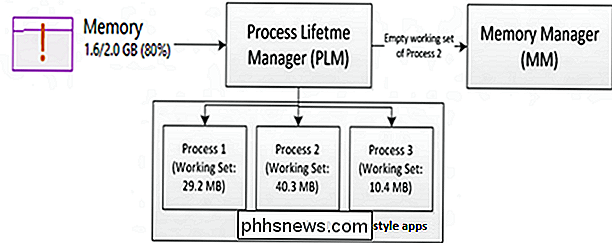
Co je to Soubor stránky systému Windows a měl byste jej deaktivovat?
Tato část lar soubor je vlastně poměrně malý a měl by mít velikost nejvýše 256 MB. Nemusíte ji odstraňovat. Dokonce i když máte nějaký tablet s velmi malým množstvím úložiště, pravděpodobně pomůže swapfile.sys reagovat. Soubor swapfile.sys je spravován společně se souborem pagefile.sys. Zakázání souboru stránkování na jednotce také zakáže záložní soubor na této jednotce.
Opravdu to nedoporučujeme, protože zakázání souboru stránky je špatným nápadem.
Tento soubor můžete odstranit, pokud máš rád. Chcete-li otevřít příslušné dialogové okno, otevřete nabídku Start, zadejte "výkon" a vyberte příkaz "Upravit vzhled a výkon systému Windows".
V okně Možnosti výkonu klepněte na kartu Upřesnit a klepněte na tlačítko Změnit v části Virtuální paměť.
Zrušte zaškrtnutí políčka "Automaticky spravovat velikost stránkovacího souboru pro všechny disky", vyberte jednotku, vyberte možnost "Žádný stránkovací soubor" a klepněte na tlačítko Nastavit. "Soubory both pagefile.sys a swapfile.sys budou po restartování počítače odebrány z této jednotky.
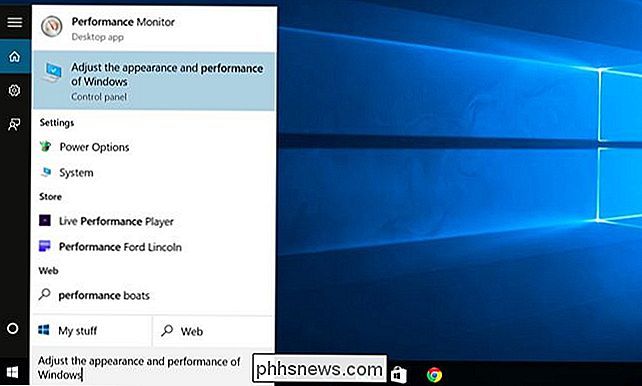
Zde byste měli znovu vytvořit soubor stránky na jiné jednotce a systém Windows přesune soubory virtuální paměti do této složky což vám umožní snížit opotřebení jednotky SSD a například je umístit na mechanický pevný disk.
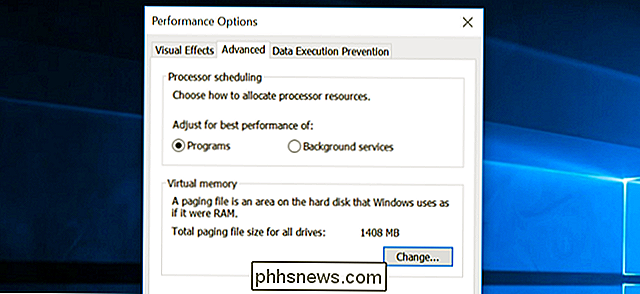
Klepněte na tlačítko OK a restartujte počítač. Soubory swapfile.sys a pagefile.sys by měly z jednotky zmizet. Chcete-li je znovu vytvořit, přejděte znovu do tohoto dialogu a povolte systém spravovaný formát na jednotce C: nebo na jiné jednotce.
Celkově tento soubor není příliš špatný - je to nový soubor, ale zabere mnohem méně místa než tradiční soubory pagefile.sys a hiberfil.sys. Systém Windows 10 by měl používat méně místa na disku než systém Windows 7, a to i s tímto doplňkovým souborem virtuální paměti.
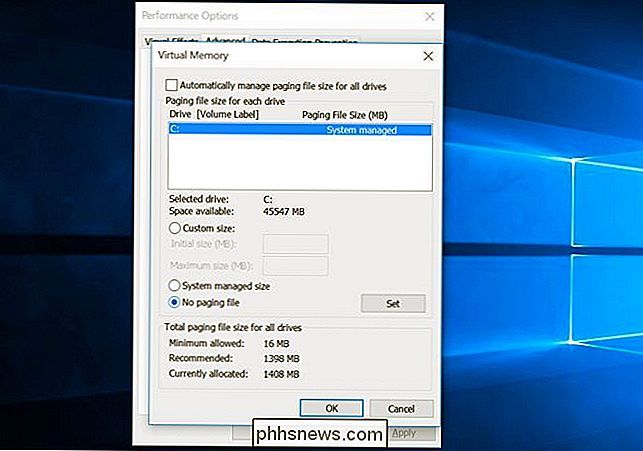

USB 2.0 vs. USB 3.0 vs. eSATA vs. Thunderbolt vs. Firewire vs. Ethernet Speed
Váš stolní nebo přenosný počítač má širokou škálu portů a typů připojení, ale jaké jsou všechny a jak se liší? USB 2.0, USB 3.0, eSATA, Thunderbolt, Firewire a Ethernet jsou některé z technologií, které jsou vestavěny do mnoha dnes prodávaných počítačů. Takže, jaký je nejrychlejší typ připojení? Jaký typ připojení je nejlepší zváž

Proč Cortana stále běží na pozadí po je zakázat?
Zakažte Cortanu a systém Windows 10 přepne na místní vyhledávání všech. Ale pokud otevřete Správce úloh, stále se vám zobrazí "Cortana" na pozadí - proč to je? Cortana je opravdu jen "SearchUI.exe" SOUVISEJÍCÍ: Jak zakázat Cortana v systému Windows 10 Ať už máte Cortanu zapnutou nebo ne, otevřete Správce úloh a uvidíte proces "Cortana".



